Trong quy trình làm việc hàng ngày của tôi, việc luân phiên sử dụng cả macOS trên MacBook Air và Windows 11 trên máy tính để bàn PC là điều không thể thiếu. Tôi không phải là người quá ưu ái hệ điều hành nào hơn hệ điều hành nào; cả hai nền tảng này đều sở hữu những điểm mạnh và điểm yếu riêng biệt. Nhìn chung, tôi có thể dễ dàng điều hướng và xử lý các phiền toái tiềm ẩn mà không gặp quá nhiều trở ngại.
Tuy nhiên, điều đó không có nghĩa là những phiền toái này không làm tôi bận tâm. Một số bạn có thể sẽ nhanh chóng chỉ ra rằng hoàn toàn có thể khắc phục một vài vấn đề này bằng các tinh chỉnh từ ứng dụng bên thứ ba. Nhưng đối với phần lớn người dùng, họ thường sử dụng máy tính đúng như cách chúng xuất xưởng, không can thiệp sâu. Trong suốt quá trình trải nghiệm và làm việc chuyên sâu với cả macOS và Windows, tôi đã phát hiện ra một vài điểm chung khiến tôi cảm thấy khó chịu ở cả hai hệ điều hành hàng đầu này. Dưới đây là 4 vấn đề nổi bật mà chúng chia sẻ.
 MacBook Pro M4 Pro 16 inch với thiết kế có notch, đại diện cho hệ điều hành macOS.
MacBook Pro M4 Pro 16 inch với thiết kế có notch, đại diện cho hệ điều hành macOS.
4 Vấn Đề Gây Khó Chịu Chung Khi Dùng macOS và Windows
1. Giao diện Quản lý Tệp (Finder và File Explorer)
Tôi yêu thích những tính năng đặc trưng của cả Finder trên macOS và File Explorer trên Windows, nhưng sau một thời gian dài sử dụng rộng rãi, tôi vẫn có những điểm chưa hài lòng. Về phía Windows, File Explorer thiếu hoàn toàn các tính năng như gắn thẻ màu (color tagging), xem trước nhanh kiểu “Quick Look”, hoặc chế độ điều hướng hai khung (dual-pane) mà bạn có thể tìm thấy ở một số tùy chọn của bên thứ ba.
Finder của macOS lại có cả Quick Look và tính năng gắn thẻ màu, nhưng đáng tiếc lại thiếu chế độ điều hướng hai khung. Tôi đánh giá cao việc cả hai hệ điều hành giờ đây đều đã có tính năng điều hướng theo tab, nhưng thành thật mà nói, tôi không sử dụng nó nhiều bằng một giải pháp hai khung. Khả năng tìm kiếm cũng không thực sự tốt trên cả hai hệ điều hành, nhưng ít nhất với Finder, tôi thường có thể tìm thấy thứ mình cần. Ngược lại, tính năng tìm kiếm trong File Explorer của Windows lại kém hiệu quả một cách đáng ngạc nhiên.
 Giao diện ứng dụng File Pilot trên Windows 11, một lựa chọn thay thế File Explorer mạnh mẽ.
Giao diện ứng dụng File Pilot trên Windows 11, một lựa chọn thay thế File Explorer mạnh mẽ.
2. Menu Cài đặt (System Settings và Settings App/Control Panel)
Nếu có một điều tôi có thể thay đổi ngay lập tức trong danh sách này, đó chắc chắn sẽ là menu cài đặt của cả hai hệ điều hành.
Trên Windows, chúng ta đã trải qua nhiều năm trong quá trình “chuyển đổi” từ Control Panel truyền thống sang ứng dụng Settings hiện đại hơn. Có những điểm tôi thích ở cả hai, nhưng việc giữ chúng riêng biệt, với một số cài đặt chỉ có ở một trong hai, thực sự là một cơn đau đầu lớn. Ngay cả khi chúng ta có thể bỏ qua điều đó (mà thực tế là không thể), menu cài đặt trên Windows vẫn không trực quan để điều hướng. Tôi đã quen với Control Panel, nhưng phải thừa nhận rằng nó không phải là giải pháp tốt cho những người dùng Windows phổ thông. Microsoft thực sự cần chọn một hướng đi duy nhất và kiên định với nó. Mặc dù họ đã cải thiện một số khía cạnh của ứng dụng Settings, nhưng một số chức năng như tìm kiếm vẫn rất khó sử dụng.
Về phía macOS, mọi thứ được sắp xếp gọn gàng và súc tích. Tuy nhiên, các menu con và danh sách thả xuống có thể gây bối rối nếu bạn chưa quen. Tính năng tìm kiếm cũng còn nhiều hạn chế. Ví dụ, ngay cả khi ứng dụng Cài đặt Hệ thống (System Settings) chứa cài đặt thông báo cho các ứng dụng tôi đã cài đặt, tôi vẫn không thể tìm kiếm chúng. Menu cài đặt trong các phiên bản macOS trước đây trực quan và hiệu quả hơn rất nhiều, nhưng giờ đây Apple đã lựa chọn một giao diện gần giống với trải nghiệm iOS. Điều này có thể phù hợp với điện thoại, nhưng tôi không chắc mình có thực sự yêu thích nó trên máy Mac của mình.
 Màn hình tùy chỉnh giao diện Ubuntu 24.04 để trông giống macOS Sonoma, minh họa khả năng điều chỉnh hệ điều hành.
Màn hình tùy chỉnh giao diện Ubuntu 24.04 để trông giống macOS Sonoma, minh họa khả năng điều chỉnh hệ điều hành.
3. Cập nhật Phần mềm (Software Updates)
Trước hết, tôi phải khẳng định rằng các bản cập nhật phần mềm là cực kỳ quan trọng đối với bảo mật của một hệ thống, và tôi hoàn toàn hiểu lý do tại sao Microsoft lại biến Windows Update thành một “vấn đề” đối với các bản cập nhật quan trọng. Tuy nhiên, với tư cách là một người dùng thành thạo, tôi nghĩ mình nên có khả năng hoãn hoàn toàn bất kỳ bản cập nhật nào. Windows 11 cho phép bạn làm điều này, nhưng chỉ trong một khoảng thời gian giới hạn. Các bản cập nhật Windows không hiếm khi chứa lỗi làm hỏng chức năng cốt lõi của hệ thống, vì vậy tôi mong muốn Microsoft cho phép tôi tự quyết định khi nào và cập nhật những gì.
Mặt khác, macOS lại có xu hướng rất “thoáng” với các bản cập nhật phần mềm. Tôi có thể để một bản cập nhật nằm trong hàng đợi hàng tuần mà không hề nhận được thông báo, điều này, với tư cách là người dùng Windows, khiến tôi cảm thấy không yên tâm. Có lẽ là do tất cả những “ám ảnh” mà tâm lý tôi đã phải chịu đựng khi sử dụng Windows. Đôi khi, khi tôi lên lịch cập nhật hệ thống cho tùy chọn “Tối nay” của macOS, nó lại không thực sự cập nhật, ngay cả khi hệ thống đã được cắm nguồn. Có thể đây là vấn đề cá nhân của tôi, nhưng việc các bản cập nhật tự động này thất bại hoàn toàn không phải là chuyện hiếm. Khi tôi tự kích hoạt cập nhật thủ công, mọi thứ đều diễn ra suôn sẻ, nhưng tôi muốn thấy hệ thống cập nhật tự động được cải thiện hơn một chút. Có lẽ Apple nên cho phép tôi chọn một thời gian cụ thể để cập nhật, và nếu tôi vẫn đang sử dụng máy vào thời điểm đó, chỉ cần đưa ra một lời nhắc nhẹ nhàng.
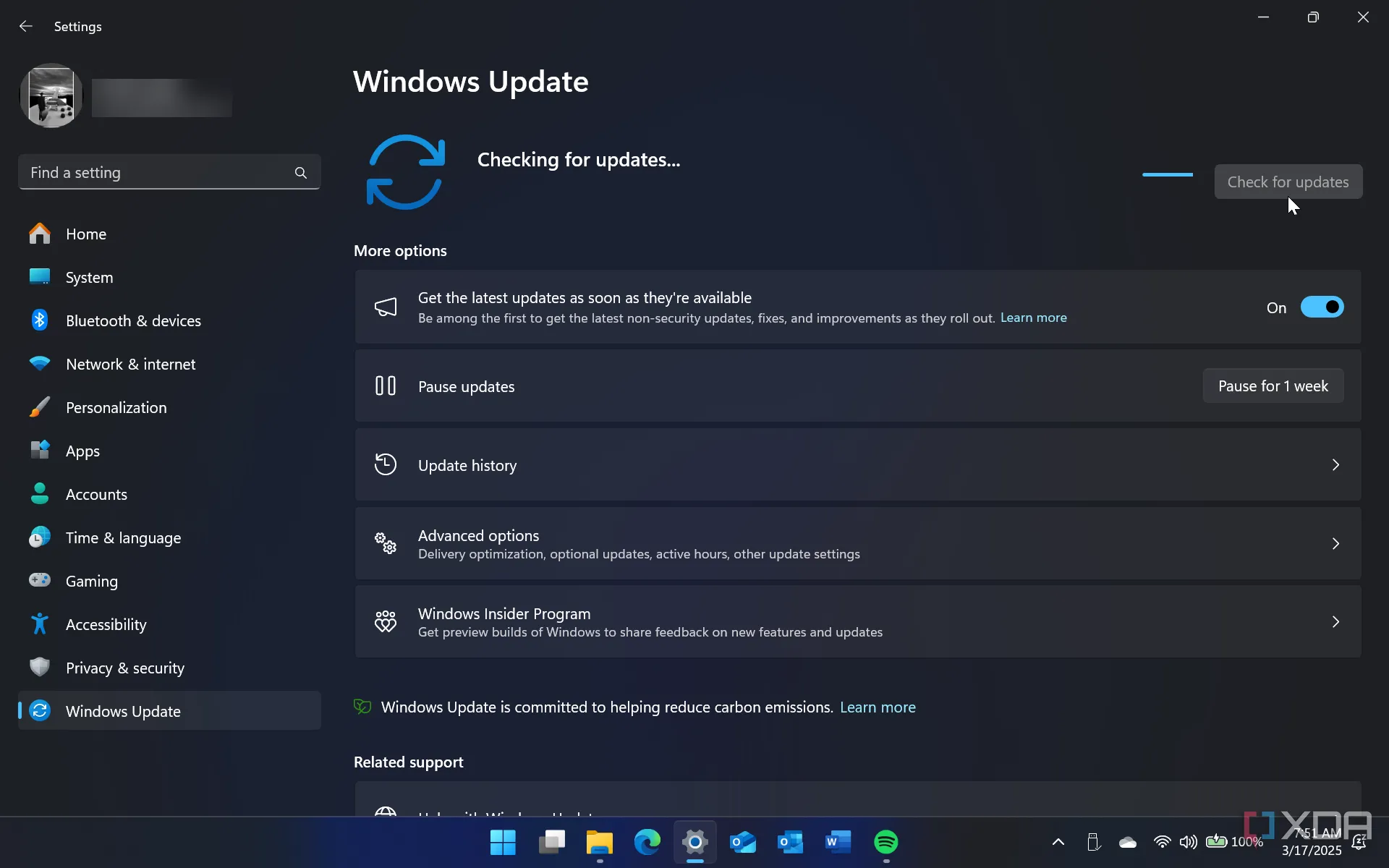 Giao diện cài đặt Windows Update trong Windows 11, nơi người dùng quản lý các bản cập nhật phần mềm.
Giao diện cài đặt Windows Update trong Windows 11, nơi người dùng quản lý các bản cập nhật phần mềm.
4. Quản lý Tài khoản (Microsoft Account và Apple ID)
Quản lý tài khoản đã trở thành một phần cốt lõi của việc sử dụng cả macOS và Windows, và tôi cho rằng điều này thực sự không nên như vậy. Tôi đánh giá cao những tính năng như đồng bộ hóa (khi chúng hoạt động), nhưng tôi nghĩ mình nên có thể sử dụng đầy đủ máy tính mà không cần phải đăng nhập bằng một tài khoản.
Windows đang trở nên rất tệ trong vấn đề này; các bản cài đặt mới của Windows 11 yêu cầu tài khoản Microsoft để hoàn tất, và mặc dù có những cách giải quyết, Microsoft dường như không muốn duy trì chúng, khi hãng đã chủ động vá lỗi các phương pháp này trong quá khứ. Trừ khi bạn là người thành thạo với Command Prompt, tôi nghĩ hầu hết người dùng sẽ chỉ đành chấp nhận đăng nhập để sử dụng máy tính của mình, điều này không nên là lựa chọn duy nhất.
macOS tốt hơn một chút về mặt này; bạn có thể bỏ qua cấu hình ban đầu của Apple ID khi khởi động lần đầu, nhưng bạn không thể tránh khỏi việc thiếu nó đối với các ứng dụng như App Store hoặc bất kỳ tính năng liên tục (continuity features) nào với các thiết bị khác. Ít nhất Apple cũng làm cho việc hủy đăng ký thiết bị khỏi tài khoản của bạn tương đối dễ dàng, điều mà không đơn giản như vậy trên Windows.
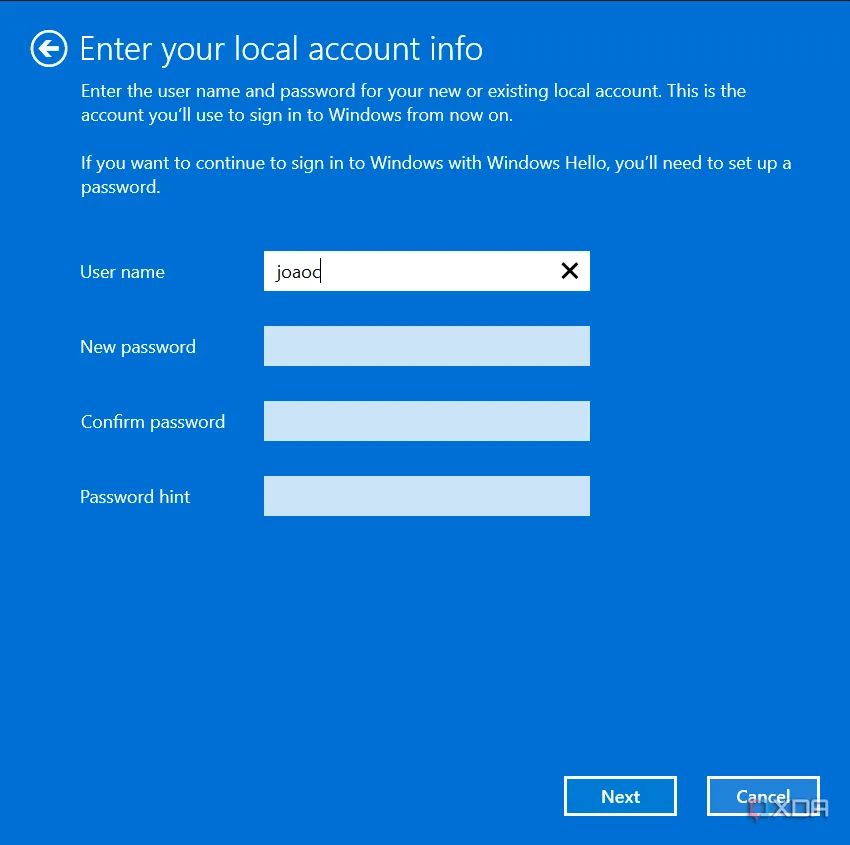 Trang thiết lập thông tin tài khoản cục bộ trên Windows 11, minh họa quy trình tạo tài khoản người dùng.
Trang thiết lập thông tin tài khoản cục bộ trên Windows 11, minh họa quy trình tạo tài khoản người dùng.
 Máy tính mini Geekom Mini IT13 đặt dưới màn hình, tượng trưng cho đa dạng phần cứng hỗ trợ Windows.
Máy tính mini Geekom Mini IT13 đặt dưới màn hình, tượng trưng cho đa dạng phần cứng hỗ trợ Windows.
Kết luận: Mỗi Hệ Điều Hành Một Vấn Đề Riêng
Bạn chắc chắn có thể có sở thích riêng giữa hai hệ điều hành này, nhưng bạn không thể phủ nhận rằng cả hai đều có những thiếu sót nhất định, mặc dù theo những cách rất khác nhau trong hầu hết các trường hợp. Microsoft dường như có một nỗi ám ảnh với việc đưa quảng cáo vào hệ điều hành của họ, trong khi macOS lại có xu hướng ít thân thiện hơn với người dùng thành thạo ngay từ khi xuất xưởng. Mặc dù vậy, mỗi nền tảng vẫn giữ vững vị thế và sở hữu những ưu điểm vượt trội riêng, phục vụ các đối tượng người dùng khác nhau.
Bạn nghĩ sao về những điểm yếu này của macOS và Windows? Bạn đã từng gặp phải những khó chịu tương tự hay có giải pháp nào độc đáo? Hãy chia sẻ ý kiến của bạn trong phần bình luận bên dưới để cùng congnghehot.net thảo luận nhé!